Dateiübertragung: Unterschied zwischen den Versionen
KKeine Bearbeitungszusammenfassung |
|||
| (4 dazwischenliegende Versionen von 2 Benutzern werden nicht angezeigt) | |||
| Zeile 1: | Zeile 1: | ||
[[ | Um '''Dateien''' von einem [[Android]]-Gerät auf den PC '''zu übertragen''' (oder umgekehrt), stehen bei einer USB-Verbindung die nachfolgenden Modi zur Verfügung. Neben der USB-Verbindung kann man auch übe die anderen Schnittstellen des Smartphones Dateien übertragen. Dazu zählt unter Anderem: | ||
* [[Bluetooth]] | |||
* [[WLAN]] | |||
== USB-Massenspeicher (UMS) == | |||
[[Datei:UMS.jpg|miniatur|Der UMS-Dialog]] | |||
Der Modus ''USB-Massenspeicher'' wird standardmäßig bei Android-Versionen unter {{Android|4.0}} verwendet um die SD-Karte bzw. den internen Speicher am PC zur Verfügung zu stellen. Dabei wird die [[Partition]] ''/sdcard'' beim Smartphone nicht mehr bereitgestellt ([[Mounten|unmounted]]) und am PC als externes Speichergerät (wie eine Speicherkarte im Kartenleser) zur Verfügung gestellt. Mit dem PC kann man so prinzipiell nicht erkennen, ob die SD Karte direkt in einem Kartenleser steckt, oder über das Android-Smartphone zur Verfügung gestellt wird. Dies hat den Nachteil, das die Karte lediglich entweder am PC '''oder''' am Smartphone genutzt werden kann. Bei neueren Geräten wird dieser Modus gar nicht mehr angeboten. Bei Geräten mit emulierter SD-Karte kann es vorkommen, das man auf diese im UMS-Modus nicht zugreifen kann | |||
== Mediengerät (MTP) == | |||
{{Hauptartikel|Media Transfer Protocol}} | |||
Ab Android {{Android|4.0}} wurde das [[Media Transfer Protocol]] in Android implementiert und ersetzte den USB-Massenspeicher-Modus. Anstelle die SD-Karte als externes Speichermedium am PC anzumelden, registriert sich das Smartphone als tragbares Gerät am PC. Dabei kann der PC über den [[Kernel]] des Smartphones auf alle Speicher zugreifen, die dafür freigegeben sind (standardmäßig die externe SD-Karte und der interne Speicher). Der Vorteil: Der PC und das Smartphone können gleichzeitig auf die SD-Karte zugreifen, da alle Anfragen über den Kernel des Smartphones abgewickelt werden. Allerdings kann sich hierbei, je nachdem wie gut das Smartphone hardwaremäßig bestückt ist, die Geschwindigkeit sehr stark vom USB-Massenspeichermodus oder der direkten Verbindung über einen Kartenleser unterscheiden. Der Grund dafür ist, dass alle Dateioperationen auf dem Smartphone ausgeführt werden, und somit auch bspw. beim Kopieren die Dateien zuerst auf das Smartphone und dann auf die SD-Karte kopiert werden können. | |||
== Siehe auch == | |||
* [[interner Speicher]] | |||
* [[externer Speicher]] | |||
[[Kategorie:Allgemein]] | |||
[[Kategorie:Software]] | |||
Aktuelle Version vom 17. September 2015, 22:36 Uhr
Um Dateien von einem Android-Gerät auf den PC zu übertragen (oder umgekehrt), stehen bei einer USB-Verbindung die nachfolgenden Modi zur Verfügung. Neben der USB-Verbindung kann man auch übe die anderen Schnittstellen des Smartphones Dateien übertragen. Dazu zählt unter Anderem:
USB-Massenspeicher (UMS)[Bearbeiten | Quelltext bearbeiten]
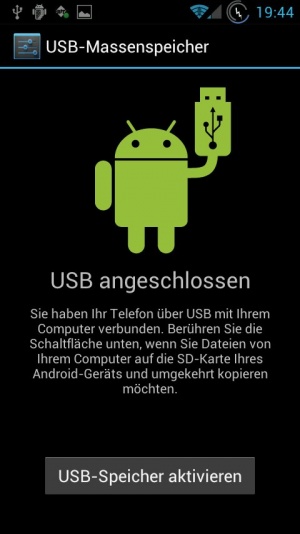
Der Modus USB-Massenspeicher wird standardmäßig bei Android-Versionen unter 4.0 ![]() "Ice Cream Sandwich" verwendet um die SD-Karte bzw. den internen Speicher am PC zur Verfügung zu stellen. Dabei wird die Partition /sdcard beim Smartphone nicht mehr bereitgestellt (unmounted) und am PC als externes Speichergerät (wie eine Speicherkarte im Kartenleser) zur Verfügung gestellt. Mit dem PC kann man so prinzipiell nicht erkennen, ob die SD Karte direkt in einem Kartenleser steckt, oder über das Android-Smartphone zur Verfügung gestellt wird. Dies hat den Nachteil, das die Karte lediglich entweder am PC oder am Smartphone genutzt werden kann. Bei neueren Geräten wird dieser Modus gar nicht mehr angeboten. Bei Geräten mit emulierter SD-Karte kann es vorkommen, das man auf diese im UMS-Modus nicht zugreifen kann
"Ice Cream Sandwich" verwendet um die SD-Karte bzw. den internen Speicher am PC zur Verfügung zu stellen. Dabei wird die Partition /sdcard beim Smartphone nicht mehr bereitgestellt (unmounted) und am PC als externes Speichergerät (wie eine Speicherkarte im Kartenleser) zur Verfügung gestellt. Mit dem PC kann man so prinzipiell nicht erkennen, ob die SD Karte direkt in einem Kartenleser steckt, oder über das Android-Smartphone zur Verfügung gestellt wird. Dies hat den Nachteil, das die Karte lediglich entweder am PC oder am Smartphone genutzt werden kann. Bei neueren Geräten wird dieser Modus gar nicht mehr angeboten. Bei Geräten mit emulierter SD-Karte kann es vorkommen, das man auf diese im UMS-Modus nicht zugreifen kann
Mediengerät (MTP)[Bearbeiten | Quelltext bearbeiten]
Ab Android 4.0 ![]() "Ice Cream Sandwich" wurde das Media Transfer Protocol in Android implementiert und ersetzte den USB-Massenspeicher-Modus. Anstelle die SD-Karte als externes Speichermedium am PC anzumelden, registriert sich das Smartphone als tragbares Gerät am PC. Dabei kann der PC über den Kernel des Smartphones auf alle Speicher zugreifen, die dafür freigegeben sind (standardmäßig die externe SD-Karte und der interne Speicher). Der Vorteil: Der PC und das Smartphone können gleichzeitig auf die SD-Karte zugreifen, da alle Anfragen über den Kernel des Smartphones abgewickelt werden. Allerdings kann sich hierbei, je nachdem wie gut das Smartphone hardwaremäßig bestückt ist, die Geschwindigkeit sehr stark vom USB-Massenspeichermodus oder der direkten Verbindung über einen Kartenleser unterscheiden. Der Grund dafür ist, dass alle Dateioperationen auf dem Smartphone ausgeführt werden, und somit auch bspw. beim Kopieren die Dateien zuerst auf das Smartphone und dann auf die SD-Karte kopiert werden können.
"Ice Cream Sandwich" wurde das Media Transfer Protocol in Android implementiert und ersetzte den USB-Massenspeicher-Modus. Anstelle die SD-Karte als externes Speichermedium am PC anzumelden, registriert sich das Smartphone als tragbares Gerät am PC. Dabei kann der PC über den Kernel des Smartphones auf alle Speicher zugreifen, die dafür freigegeben sind (standardmäßig die externe SD-Karte und der interne Speicher). Der Vorteil: Der PC und das Smartphone können gleichzeitig auf die SD-Karte zugreifen, da alle Anfragen über den Kernel des Smartphones abgewickelt werden. Allerdings kann sich hierbei, je nachdem wie gut das Smartphone hardwaremäßig bestückt ist, die Geschwindigkeit sehr stark vom USB-Massenspeichermodus oder der direkten Verbindung über einen Kartenleser unterscheiden. Der Grund dafür ist, dass alle Dateioperationen auf dem Smartphone ausgeführt werden, und somit auch bspw. beim Kopieren die Dateien zuerst auf das Smartphone und dann auf die SD-Karte kopiert werden können.
